字效一:  字效二:  字效三:  填充素材图: 素材1 素材2 素材3 

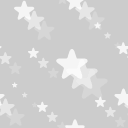  二、新建一个画布,填充黑色(当然你也可以自定颜色),打上喜欢的字(最好用较粗的字体)  三、在文字工具的属性栏中打开---变形文字,设置参考如图所示: 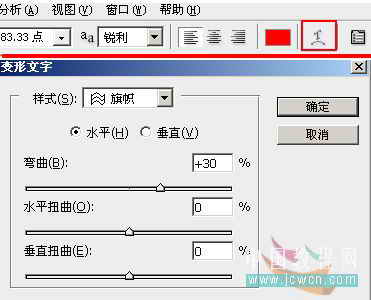 四、双击文字图层,弹出图层样式对话框,选择图案叠加在图案下拉菜单中找到刚才保存的填充图,设置参考如图所示: 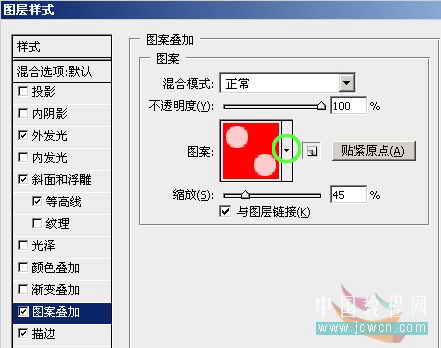 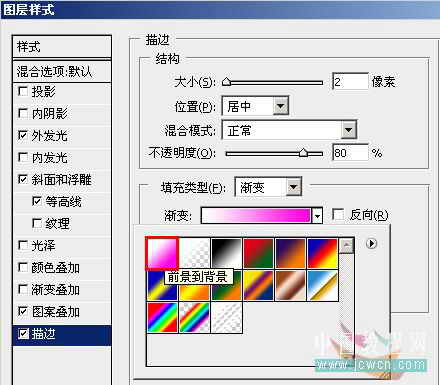 六、描边中的其它设置参考如图所示: (鼓励大家多尝试自已调节数值 ) 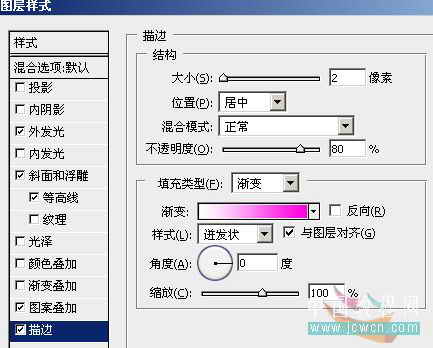 七、继续为文字层做图层样式---斜面与浮雕和等高线设置参考如图所示: 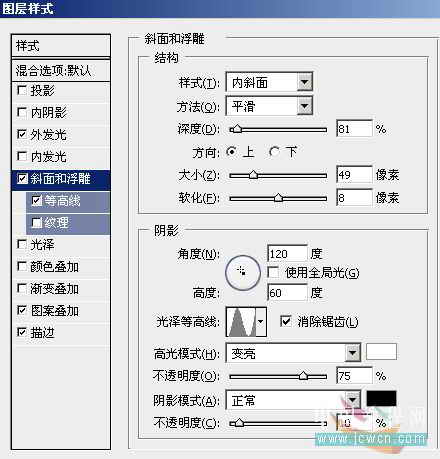 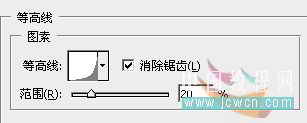 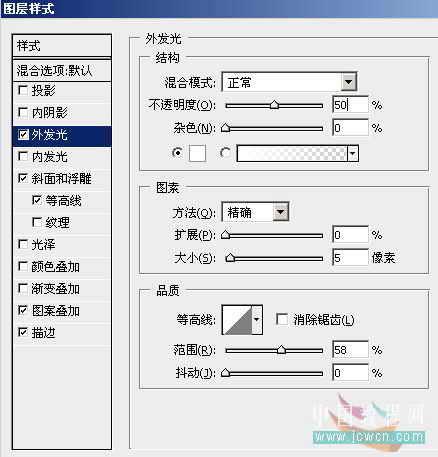 完成:  |
字效一:  字效二:  字效三:  填充素材图: 素材1 素材2 素材3 

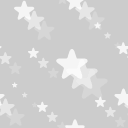  二、新建一个画布,填充黑色(当然你也可以自定颜色),打上喜欢的字(最好用较粗的字体)  三、在文字工具的属性栏中打开---变形文字,设置参考如图所示: 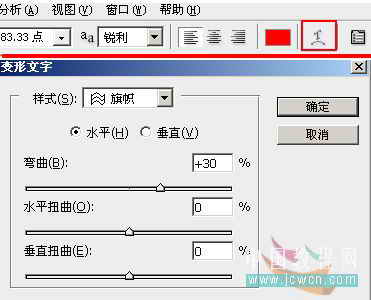 四、双击文字图层,弹出图层样式对话框,选择图案叠加在图案下拉菜单中找到刚才保存的填充图,设置参考如图所示: 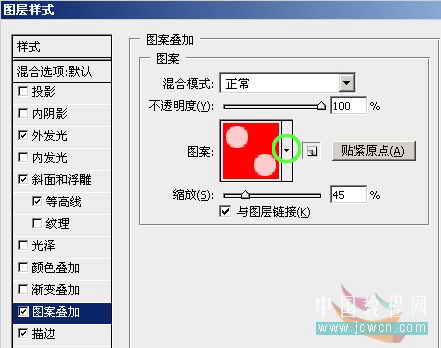 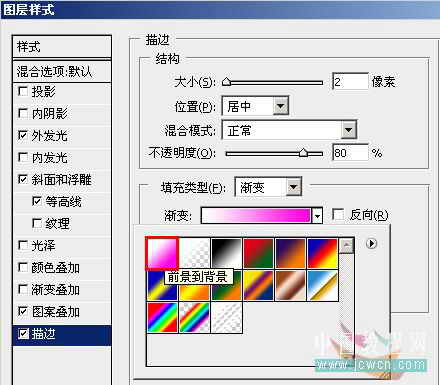 六、描边中的其它设置参考如图所示: (鼓励大家多尝试自已调节数值 ) 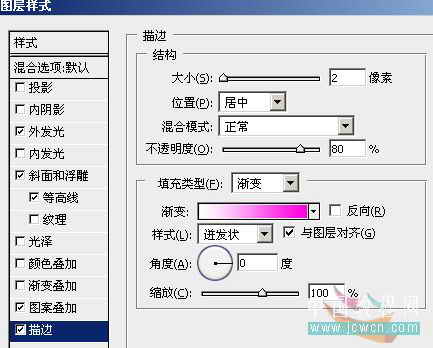 七、继续为文字层做图层样式---斜面与浮雕和等高线设置参考如图所示: 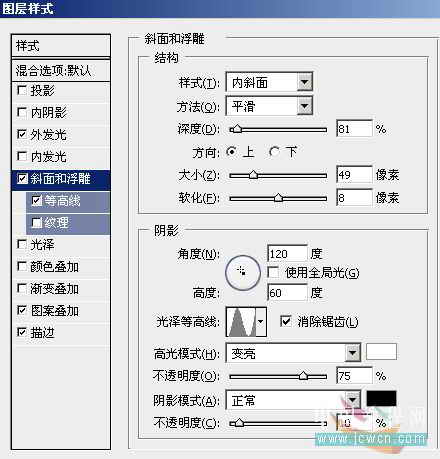 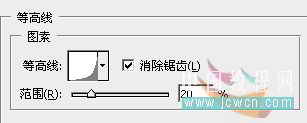 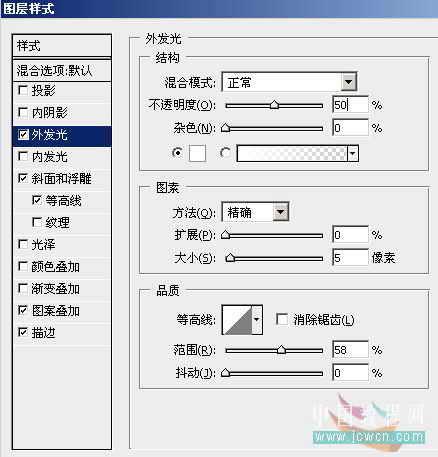 完成:  |
在我上次去法国外拍的时候,曾经在某晚的博客中贴出这样一张气派很大的天空之城圣雷米...
在学习PS的过程中,经常会遇到一些专业术语,下面我们来对一些PS常用的、并且比较难理...
最终效果 花了两天时间弄完,耐心已经消耗完了,囧。希望能帮到新手,看完有兴趣的也...
商业图片修片是非常苛刻的,就连细小的毛孔都要力求清晰。因此掌握一套行之有效的方法...
卡通人物虽然没有鼠绘真人那么复杂。不过还是需要一定功底和经验的。需要了解人物各部...